如何在Photoshop中复制选中区域
How to Copy Selected Area in Photoshop
在图像编辑的过程中,复制选中区域是一个非常常见且重要的操作。无论是为了创建图像的副本、进行图层的调整,还是为了合成不同的图像,掌握如何在Adobe Photoshop中复制选中区域都是必不可少的技能。本文将详细介绍在Photoshop中复制选中区域的多种方法,以及相关技巧和注意事项。
1. 了解选区工具 Understanding Selection Tools
在Photoshop中,选区工具是进行图像编辑的基础。它们允许用户选择图像的特定部分,以便对这些部分进行编辑。Photoshop提供了多种选区工具,包括:
矩形选框工具(Rectangular Marquee Tool)
椭圆选框工具(Elliptical Marquee Tool)
套索工具(Lasso Tool)
多边形套索工具(Polygonal Lasso Tool)
磁性套索工具(Magnetic Lasso Tool)
快速选择工具(Quick Selection Tool)
魔棒工具(Magic Wand Tool)
每种工具都有其独特的功能和适用场景,用户可以根据需要选择合适的工具来创建选区。
2. 创建选区 Creating a Selection
在复制选中区域之前,首先需要创建一个选区。以下是使用矩形选框工具创建选区的步骤:
打开Photoshop并加载要编辑的图像。
在工具栏中选择“矩形选框工具”。
在图像上单击并拖动鼠标,绘制一个矩形选区。你可以通过按住Shift键来创建正方形选区,或按住Alt键来从中心绘制选区。
如果需要调整选区,可以在选区边缘拖动调整点,或者使用“选择”菜单中的“变换选区”选项。
创建选区后,你会看到选区周围出现了虚线框,这表示你已成功选择了图像的一部分。
3. 复制选区 Copying the Selection
一旦你创建了选区,复制选中区域的步骤就非常简单。可以使用以下方法进行复制:
3.1 使用快捷键 Using Keyboard Shortcuts
在Photoshop中,使用快捷键是最方便的复制方法。你可以按下以下组合键:
Windows: Ctrl + C
Mac: Command + C
按下这些组合键后,选中的区域将被复制到剪贴板中。
3.2 使用菜单 Using the Menu
除了快捷键,你还可以通过菜单进行复制:
在菜单栏中,点击“编辑”。
从下拉菜单中选择“复制”(Copy)。
这样,选中的区域同样会被复制到剪贴板。
4. 粘贴选区 Pasting the Selection
复制后,你可以将选中的区域粘贴到同一图像或其他图像中。粘贴的方法如下:
4.1 使用快捷键 Using Keyboard Shortcuts
与复制类似,粘贴也可以使用快捷键:
Windows: Ctrl + V
Mac: Command + V
这样,复制的内容将被粘贴到当前图层的顶部。
4.2 使用菜单 Using the Menu
你也可以通过菜单进行粘贴:
展开全文
在菜单栏中,点击“编辑”。
从下拉菜单中选择“粘贴”(Paste)。
Moving and Adjusting the Pasted Selection
当你粘贴选中的区域后,可能需要对其进行移动或调整。以下是相关的操作步骤:
5.1 移动选区 Moving the Selection
选择“移动工具”(Move Tool),可以在工具栏中找到。
点击并拖动粘贴的选区,移动到你想要的位置。
如果需要调整粘贴区域的大小,可以使用“变换”功能:
确保选中粘贴的图层。
在菜单栏中,选择“编辑” > “变换” > “自由变换”(Edit > Transform > Free Transform)。
拖动角点调整大小,同时按住Shift键以保持纵横比。
在Photoshop中,你还可以将选中的区域复制并粘贴到一个新的图层。这对于图层管理和编辑非常有用。以下是操作步骤:
创建选区并复制(Ctrl + C 或 Command + C)。
在菜单栏中,选择“编辑” > “粘贴为新图层”(Edit > Paste as New Layer)。
这样,选中的区域将被粘贴到一个新的图层中,方便进一步编辑。
在某些情况下,你可能希望在不破坏原始图像的情况下复制选中区域。使用图层蒙版可以实现这一点。以下是步骤:
创建选区并复制(Ctrl + C 或 Command + C)。
粘贴到新图层(Ctrl + V 或 Command + V)。
选中粘贴的图层,在图层面板底部点击“添加图层蒙版”按钮。
使用画笔工具(Brush Tool)在图层蒙版上涂抹,以隐藏或显示选中的区域。
如果你想要复制整个图层而不仅仅是选中区域,可以使用以下方法:
8.1 通过图层面板 Through the Layers Panel
在图层面板中,选中要复制的图层。
右键点击该图层,选择“复制图层”(Duplicate Layer)。
在弹出的对话框中,给新图层命名,然后点击“确定”。
选中要复制的图层。
按下Ctrl + J(Windows)或Command + J(Mac),将创建一个该图层的副本。
在复制和粘贴选中区域时,有几个注意事项需要牢记:
图层顺序:粘贴的内容会出现在当前图层的顶部,如果图层顺序不正确,可能会导致粘贴内容被其他图层遮挡。
图像分辨率:确保在复制和粘贴时,图像的分辨率设置正确,以避免失真。
选择工具的适用性:不同的选区工具适用于不同的场景,选择合适的工具可以提高效率。
在Photoshop中复制选中区域是一个基础但重要的技能,通过掌握选区工具、复制和粘贴的各种方法,你可以更高效地进行图像编辑。无论是简单的图像调整,还是复杂的图像合成,了解这些操作将极大地提升你的工作效率和创作能力。希望本文能帮助你更好地掌握Photoshop中的复制选中区域的技巧。内容摘自:http://js315.com.cn/cm/206593.html返回搜狐,查看更多